Tabii, şöyle bir şey kullanabilirsin iPhoto iPhone fotoğraflarınızı gerçekten kazmak ve düzenlemek için, ancak sadece basit, gösterişsiz basit bir düzenleme veya iki artı bir iPhone 5 ve üstü varsa bazı şık filtreler – iOS 7'deki yerleşik Fotoğraflar uygulaması oldukça harika tercih. Kullanımı kolaydır ve zaten ona sahipsiniz.
Dünün ipucu gönderisinde yeni iOS 7 filtrelerini nasıl uygulayacağınızı gösterdik, bu yüzden kullanabileceğiniz diğer dört seçeneğe bakalım: döndürme, otomatik iyileştirme, kırmızı göz ve kırpma.
Düzenlemek istediğiniz fotoğrafı başlatın ve sağ üst köşedeki Düzenle'ye dokunun. Bu sizi, alt satırdaki beş düzenleme seçeneği simgesini göreceğiniz siyah üzerine beyaz düzenleme ekranına bırakmalıdır.
Resminizi döndürmek için sol alttaki döndürme simgesine dokunmanız yeterlidir. Her dokunuş, görüntünüzü 90 derece sola döndürür ve elde edebileceğiniz o garip yan fotoğrafları düzeltmenize izin verir.
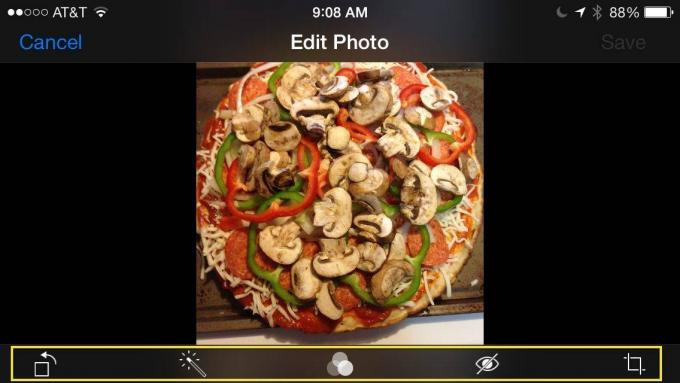
Otomatik iyileştirme, herhangi bir fotoğraf için en iyi tek dokunuşla düzeltmedir, bence karanlıkları ve ışıkları dengeler, kontrastı ve parlaklığı artırır ve genellikle herhangi bir kötü fotoğrafı iyi yapar. Hatta bazen iyi bir fotoğrafı harika yapabilir, ancak bu fotoğrafta nefesinizi çok uzun tutmayın. Sihirli bir değnek gibi görünen küçük simgeye dokunun, fotoğrafınızda küçük "Otomatik İyileştirme Açık" mesajı görünecektir. Tekrar dokunun ve mesaj – ve tüm güzel düzeltmeler – gitmiş olacak. İşiniz bittiğinde sağ üstteki Kaydet'e bastığınızdan emin olun.
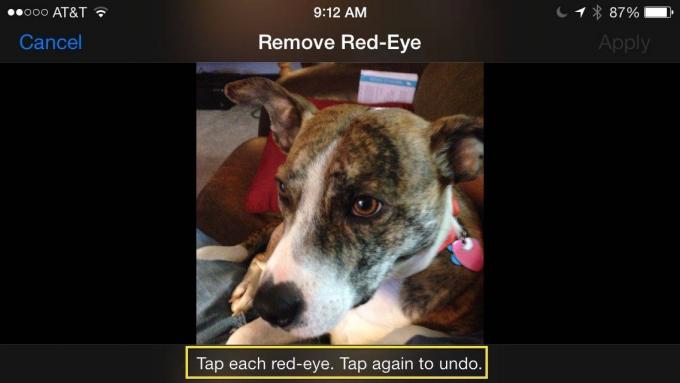
Red-Eye seni üzdü mü? Hızlı bir düzeltme için yapmanız gereken tek şey, düzenleme ekranında fotoğrafınızın altındaki küçük üzeri çizili göz simgesine ve ardından fotoğraftaki tüm kırmızı gözlere dokunmak. iPhone'unuz onları hemen düzeltecektir. Yine de, gözbebeklerine dokunmaya başlamadan önce biraz yakınlaştırmak faydalı olabilir; bu ekran hassas çalışma için oldukça küçük.
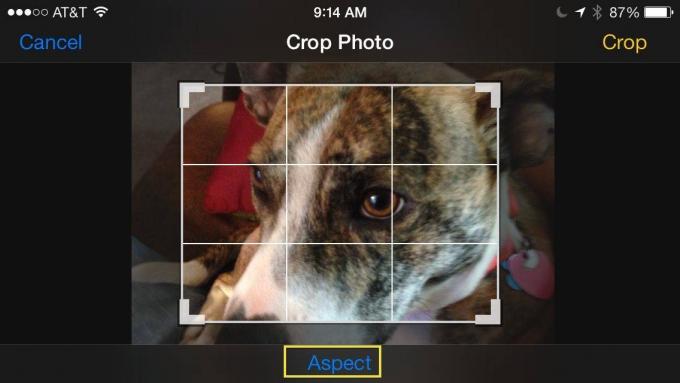
Son olarak, kırpma aracı var. Düzenleme ekranınızın en sağ alt köşesindeki küçük simgeye dokunun ve sürükleme tutamaçlarıyla sınırlandırılmış bir alan elde edersiniz. kuralını doğru şekilde uygulamanıza yardımcı olacak ızgara çizgileri de dahil olmak üzere fotoğrafınızı kırpmak için sola ve sağa veya yukarı ve aşağı hareket ettirin. üçte biri. Hatta ekranın altındaki En/Boy düğmesine dokunarak kare, 3 x 2, 3 x 5 ve 4 x 3 oranları arasından seçim yaparak kırpmayı belirli en boy oranlarıyla sınırlayabilirsiniz.
